Come cancellare gli appunti in Windows: 5 modi rapidi
4 minuto. leggere
Edizione del
Leggi la nostra pagina informativa per scoprire come puoi aiutare MSPoweruser a sostenere il team editoriale Per saperne di più
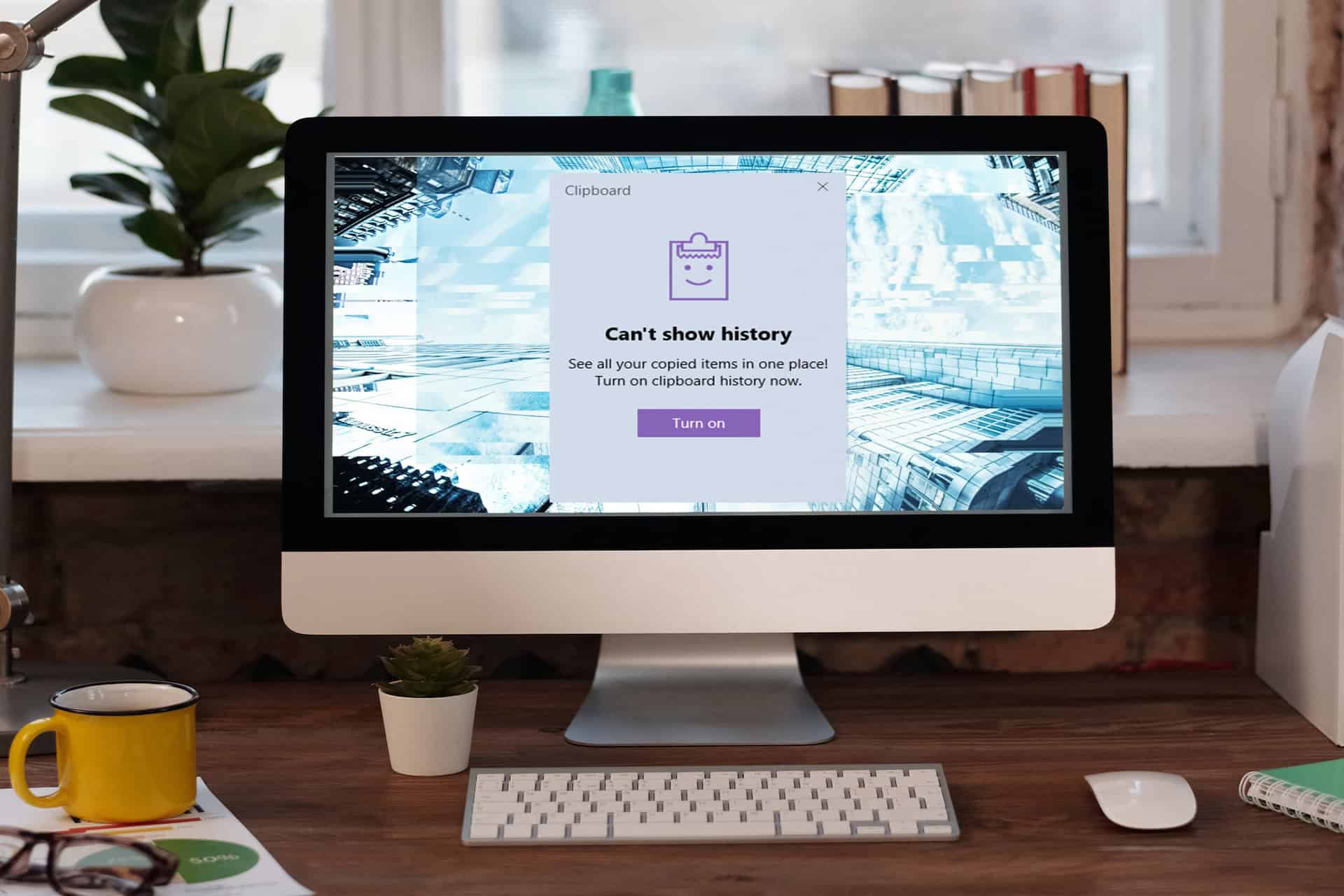
Imparare a cancellare gli appunti su un PC Windows è considerata una pratica basilare di protezione della privacy dei dati. Se non sapevi ancora che qualcuno può accedere alle tue abitudini di navigazione e di lavoro del PC accedendo alla cronologia degli appunti, stai regalando dati personali e di lavoro a sconosciuti.
Dalla copia e incolla di frammenti di codice alla duplicazione di intricati elementi di design, gli appunti fungono da fidato aiutante. Metti fine a questa fuga di dati oggi stesso e migliora la privacy dei dati sui computer Windows condivisi leggendo questo articolo fino in fondo.
Metodo 1: riavvio del servizio utente Appunti
Prima Windows 10 Insider Preview Crea 17666, non esisteva un'interfaccia utente dedicata per gestire i dati degli appunti. Pertanto, se utilizzi un sistema operativo Windows realizzato prima del 9 maggio 2018 e non hai ancora effettuato l'aggiornamento, procedi nel seguente modo:
- Clicca su Bandiera di Windows or Inizia pulsante.
- Tipologia Servizi.
- Clicca sul App Servizi lanciare il Servizi finestra.
- In alternativa, premere Windows + R.
- Tipologia
services.mscnel Apri campo. - Clicchi OK.
- Sulla Servizi finestra, trova il file Servizio utente Appunti articolo.
- Fare clic con e scegli Ricomincia nel menu di scelta rapida.
Hai cancellato con successo la cronologia degli appunti di Windows.
Metodo 2: utilizzo di un tasto di scelta rapida
Gestire il contenuto degli appunti di Windows è semplicissimo se utilizzi il PC Windows 10 o Windows 11 più aggiornato. Ecco come:
- Rassegna Stampa Windows + V da qualsiasi luogo sul tuo PC Windows 10 o 11.
- Il Marketplace per le appunti apparirà l'interfaccia.
- Clicca su ellissi or i tre punti nell'angolo in alto a destra di un elemento degli appunti.
- Dovresti vedere tre opzioni: Elimina, Pine Cancella tutto.
- Se è necessario cancellare un elemento specifico degli appunti, scorrere l'elenco ed eliminare l'elemento.
- Se desideri eliminare l'intero contenuto degli appunti, scegli Cancella tutto.
Metodo 3: dall'app Impostazioni di Windows
Un altro modo intuitivo per gestire il contenuto degli appunti o eliminare completamente tutti i dati salvati negli appunti sono le Impostazioni degli appunti. Ecco come puoi accedervi e controllarlo:
- Rassegna Stampa Windows + I sulla tastiera.
- Tipologia appunti nella Trova un'impostazione campo.
- Negli elementi di ricerca, scegli il Impostazioni degli appunti opzione.
- Vai su Cancella i dati degli appunti sotto l' appunti sezione nel menu a destra del Impostazioni profilo app.
- Clicca su Cancellare pulsante per eliminare i dati degli appunti del PC.
Metodo 4: utilizzo di un comando PowerShell
Sei un fanatico della programmazione? Ti piace scrivere script per automatizzare varie attività sul tuo PC Windows utilizzando PowerShell? Quindi, ti piaceranno di più questi passaggi:
- Clicchi Inizia e tipo PowerShell.
- Scegliere il Eseguire come amministratore opzione sotto il App di Windows PowerShell .
- Ora dovresti vedere la seguente interfaccia della riga di comando:
- Lì, copia e incolla il seguente script di PowerShell:
Restart-Service -Name "cbdhsvc*" -force - Colpire entrare eseguire.
- Ora premi il tasto Windows + V tasto di scelta rapida per verificare di aver eliminato tutti gli appunti di Windows.
Metodo 5: impedire a Windows di archiviare la cronologia degli appunti
La maggior parte degli utenti di PC Windows non sa che Microsoft Windows abilita la funzionalità di cronologia degli appunti per impostazione predefinita. Se anche tu non lo sapevi prima di oggi, sappi che il modo migliore per proteggere la tua privacy su un PC Windows condiviso è disattivare la funzione di cronologia degli appunti. Scopri di seguito come:
- Richiama l'app Impostazioni di Windows premendo il pulsante Windows + I chiavi.
- Cerca appunti nel Cerca campo e selezionare Impostazioni degli appunti.
- Sulla appunti interfaccia di Impostazioni di Windows > Sistema, Andare al Cronologia degli appunti.
- Il pulsante di opzione dovrebbe mostrare un On segnale.
- Fare clic una volta per disattivarlo.
Segui i passaggi precedenti quando accedi a qualsiasi PC Windows condiviso prima di iniziare a lavorare. La disabilitazione della funzione cancella anche la cronologia esistente come mostrato di seguito:
Se sei una persona attenta alla privacy, devi cancellare i dati degli appunti sul PC Windows. È imperativo farlo su ogni PC condiviso che utilizzi durante il giorno. Fallo all'inizio o alla fine della sessione per proteggere ciò che hai salvato negli appunti da occhi indiscreti.
Eliminato: commenta di seguito se questo articolo sulla gestione degli appunti di Windows ti ha aiutato.

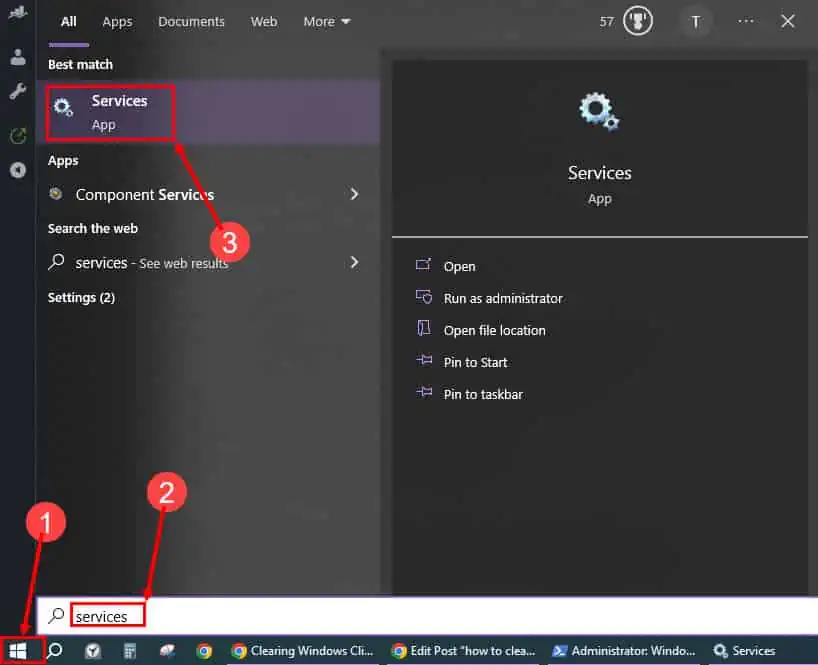
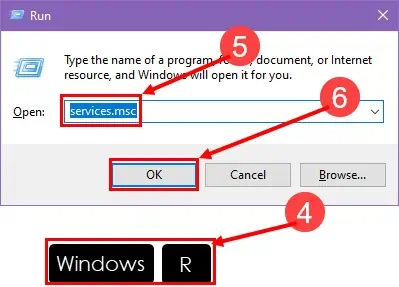
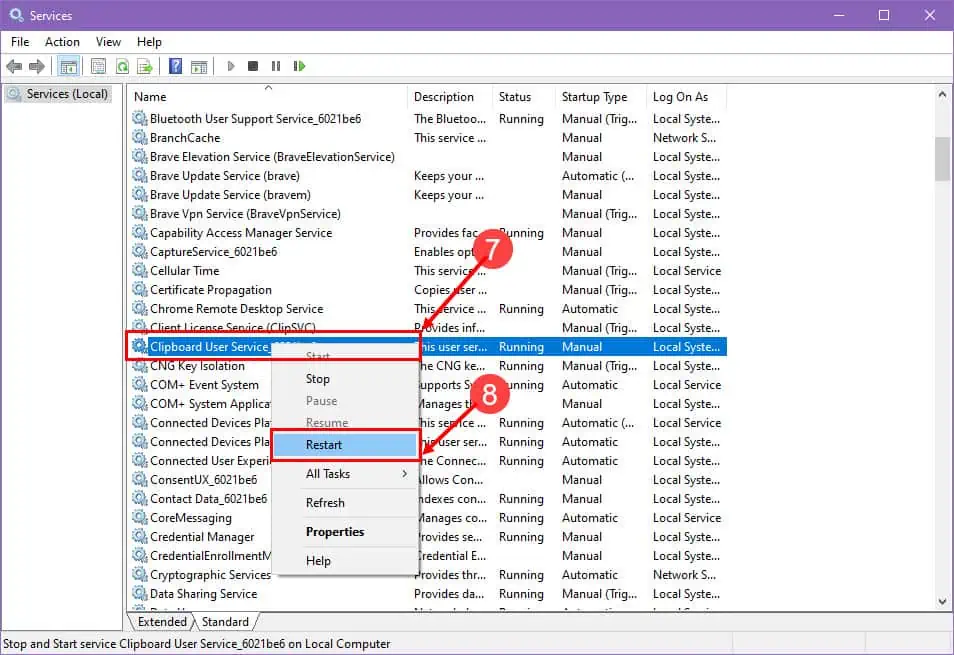
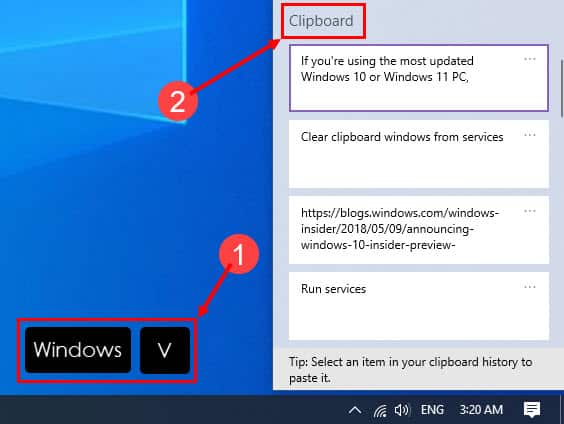
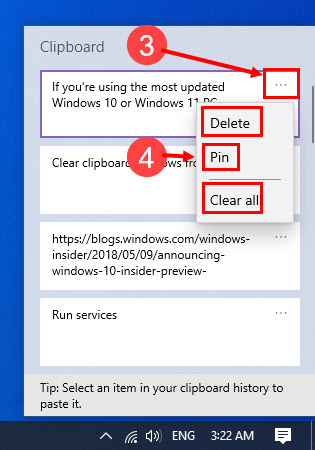
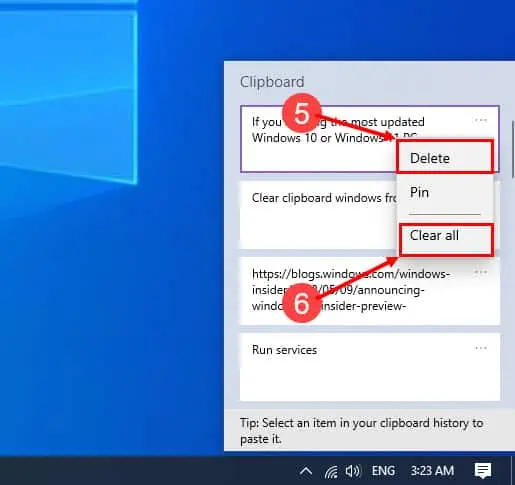
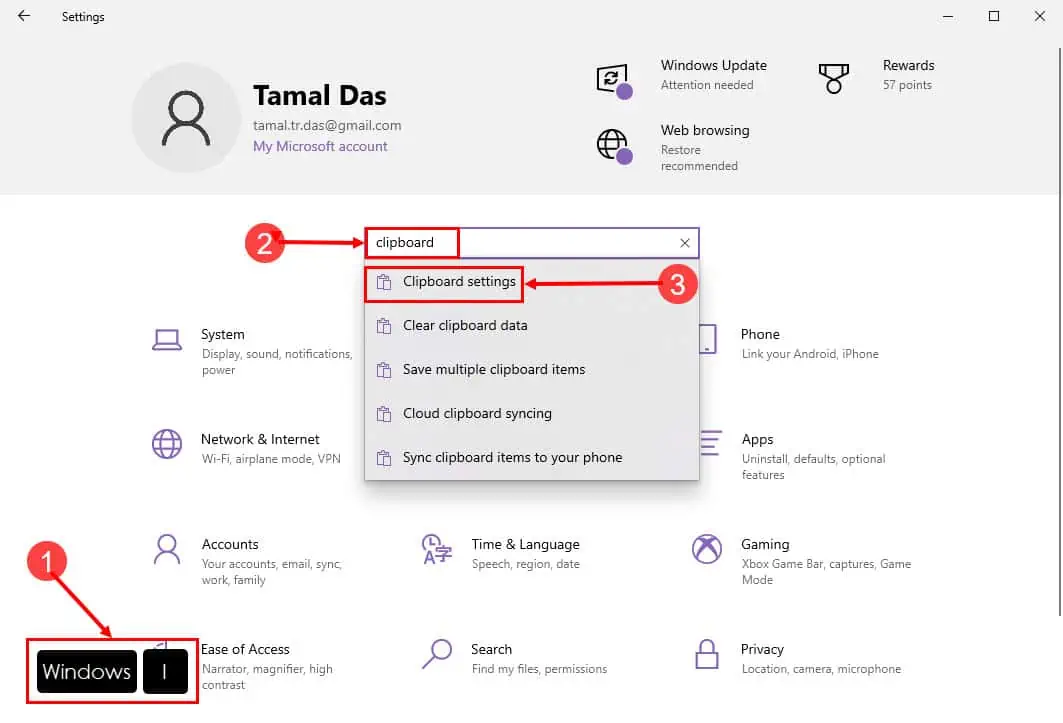
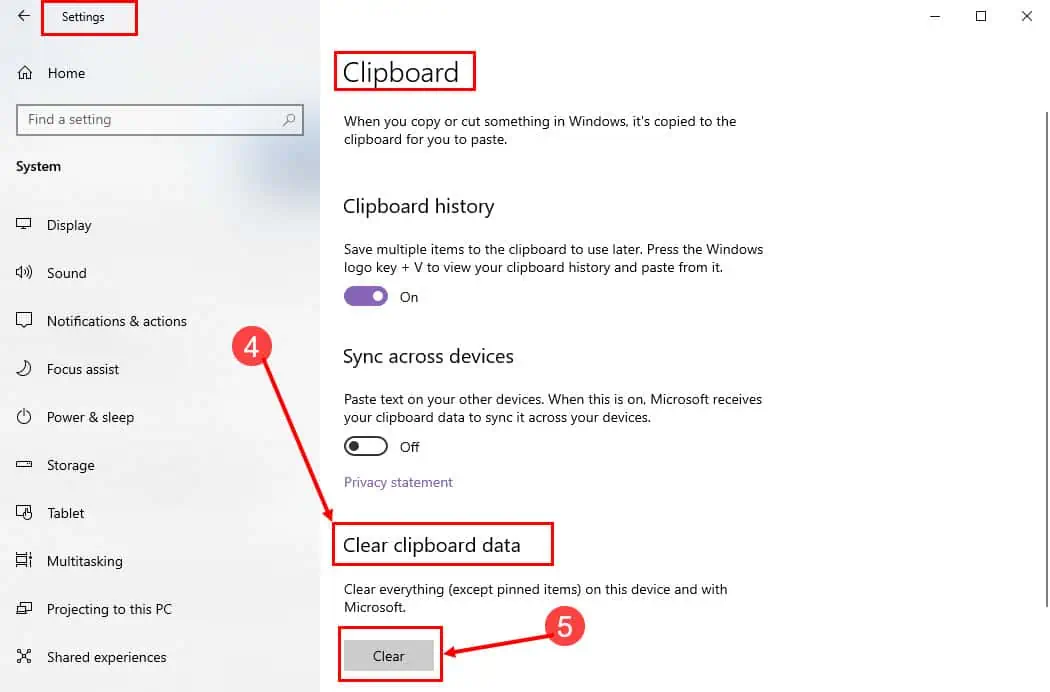
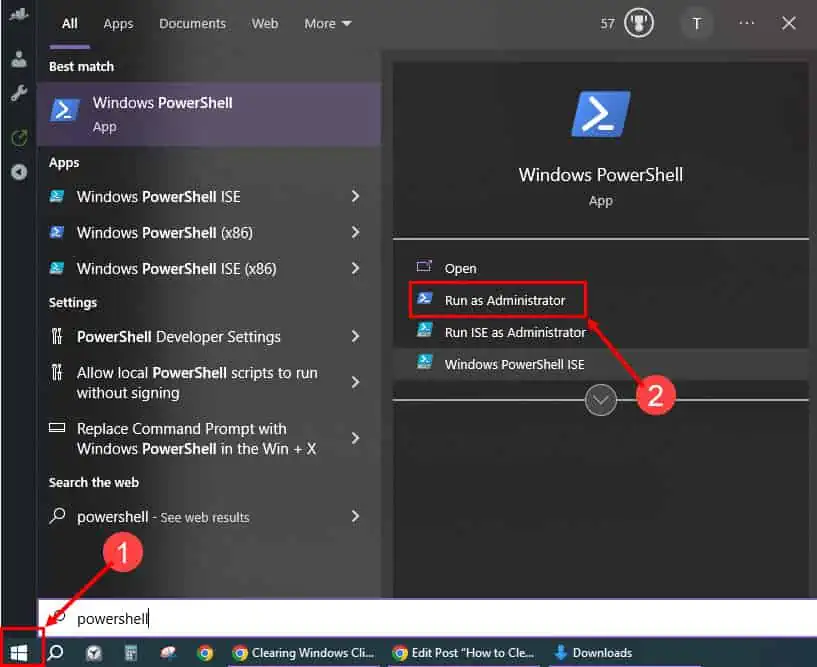
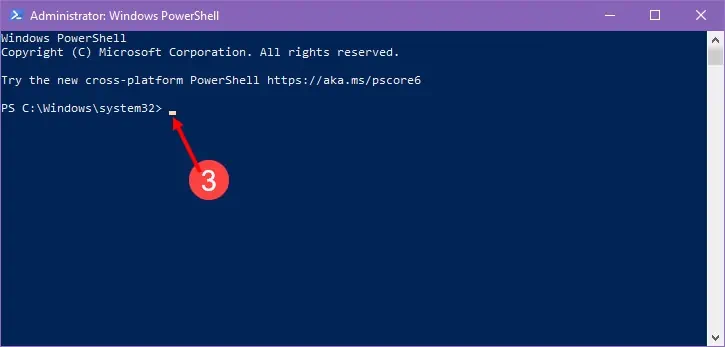
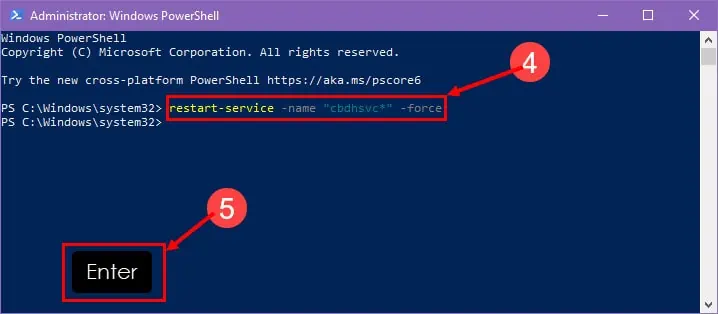
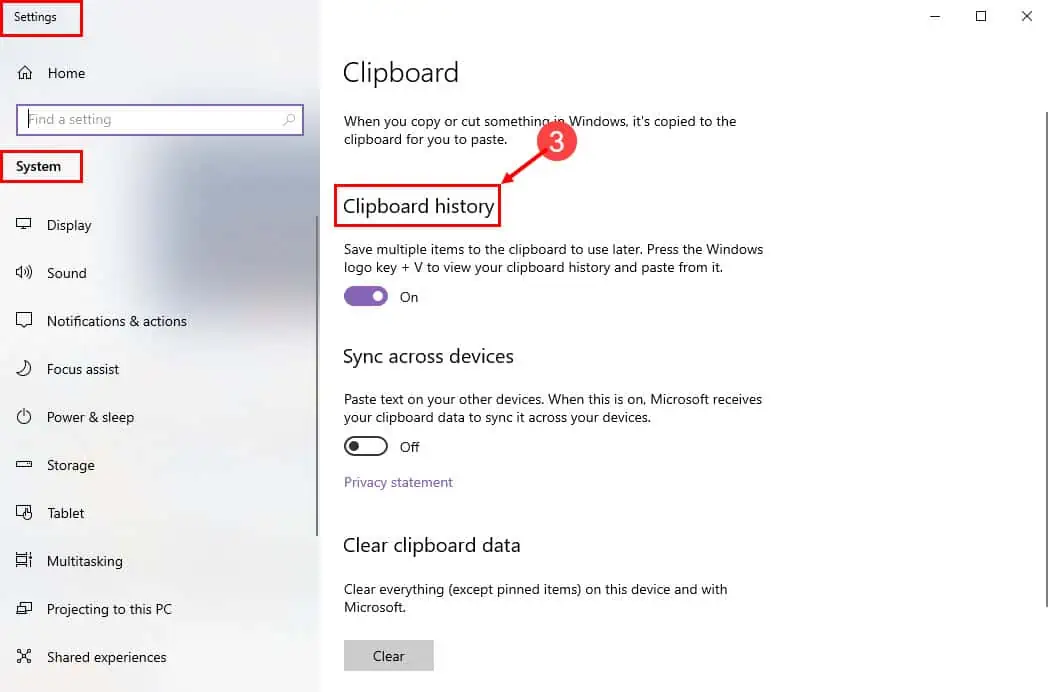
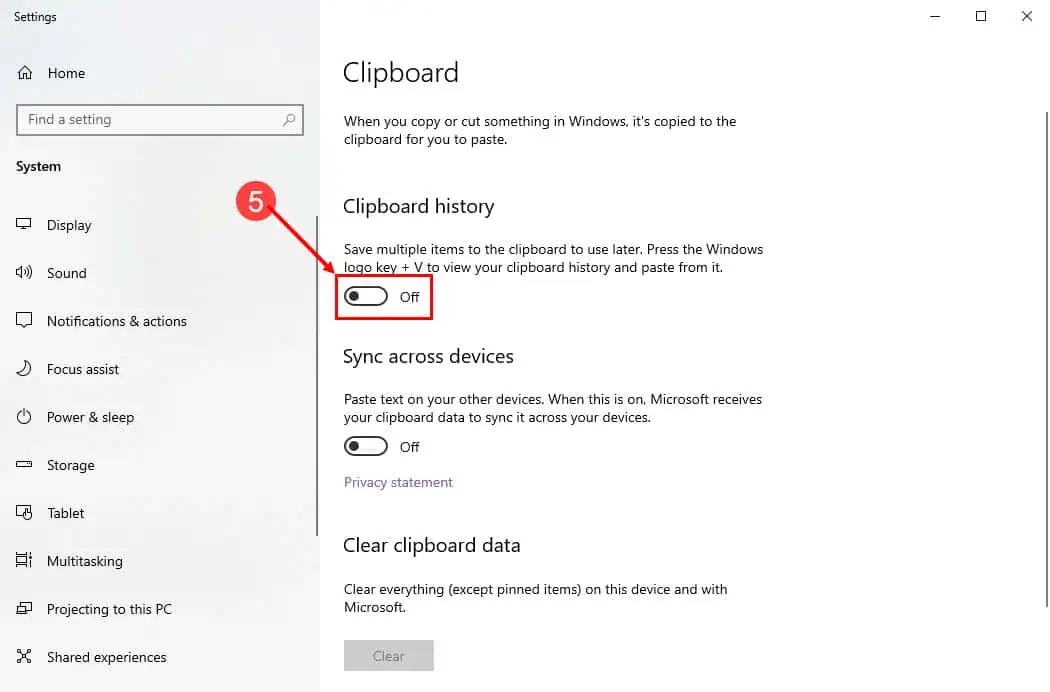
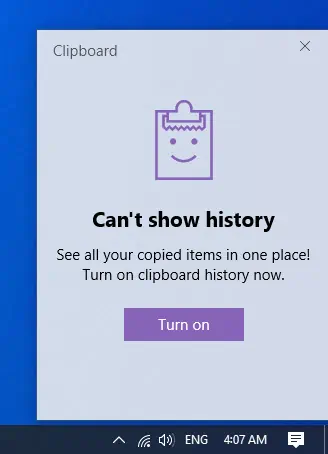








Forum degli utenti
0 messaggi